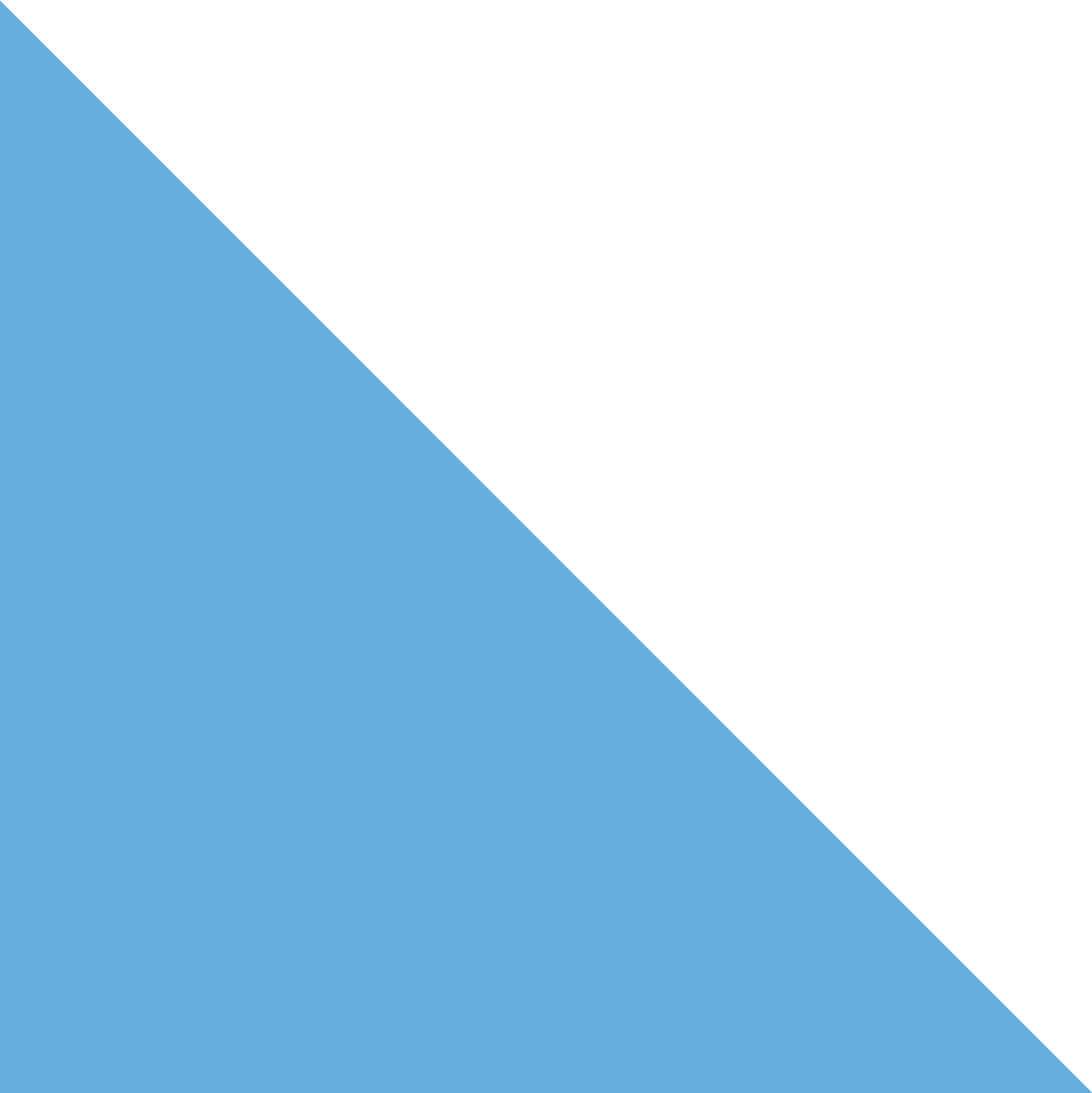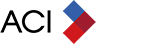Nous avons reçu de nombreuses questions de membres concernant le domaine .REALTOR depuis son lancement l’automne dernier. On nous pose souvent la question : « Maintenant que j’ai obtenu mon domaine .REALTOR, comment dois-je m’en servir? »
Les membres de l’ACI et de la National Association of REALTORS® sont les seuls à pouvoir obtenir des domaines .REALTOR, qui présentent un certain nombre d’avantages importants dont vous êtes les seuls à en profiter.
Rachel Hammer, représentante des ventes chez Royal Lepage Team Realty et membre de l’ACI, que l’on voit également en vedette sur le site Web about.REALTOR de la National Association of REALTORS® pour l’utilisation qu’elle fait de .REALTOR explique, « les courtiers et agents immobiliers doivent comprendre où les clients se rendent lorsqu’ils cherchent une maison de nos jours. Ils sont en ligne et .REALTOR est le meilleur moyen de rehausser et de valider votre présence sur le Web. »
Voici trois façons dont vous pouvez vous servir de votre domaine .REALTOR :
1. Faire du domaine .REALTOR votre principale adresse Internet
– Rendez-vous à claim.REALTOR.
– Cliquez sur « Login » dans le coin supérieur droit.
– Cliquez sur « CREA Member login » et entrez le nom d’utilisateur et le mot de passe que vous avez créés lorsque vous avez fait la demande de votre domaine.
– Lorsque l’ouverture de séance est établie, cliquez sur « Manage Domains ».
– Cliquez sur le nom de domaine que vous souhaitez mettre à jour (cela vous mènera à la page « Domain Details »).
– Choisissez le troisième bouton radio en-dessous de « Edit Name Servers » à droite de la page Web intitulée « Enter custom DNS servers ».
– Ajoutez vos serveurs de DNS. Communiquez avec l’entreprise qui héberge votre site Web ou avec l’équipe de soutien technique pour obtenir l’information à ajouter à cet endroit.
2. Faire suivre une adresse de courriel .REALTOR
Les clients et clients éventuels peuvent entrer en communication avec vous à l’aide d’une adresse de courriel .REALTOR, qui paraît plus professionnelle qu’une adresse Gmail ou Yahoo. Cela signifie que vos cartes professionnelles pourraient passer de bob123@yahoo.com à info@BobSmith.REALTOR. Il n’en tient qu’à vous de personnaliser ce qui apparaît avant le symbole « @ ».
– Rendez-vous à claim.REALTOR.
– Cliquez sur « Login » dans le coin supérieur droit.
– Cliquez sur « CREA Member login » et entrez le nom d’utilisateur et le mot de passe que vous avez créés lorsque vous avez fait la demande de votre domaine.
– Lorsque l’ouverture de séance est établie, cliquez sur « Manage Domains ».
– Cliquez sur le nom de domaine que vous souhaitez mettre à jour (cela vous mènera à la page « Domain Details »).
– Faites défiler votre curseur au bas de l’écran.
– C’est à cet endroit qu’il faut être créatif en choisissant l’adresse de courriel que vous souhaitez avoir. Par exemple : « à propos de », « info », « équipe » ou « votrenom »@___.REALTOR.
– Faites l’essai de votre nouvelle adresse de courriel de suivi en vous envoyant un courriel quelques heures après avoir effectué la mise à jour.
3. Rediriger votre domaine .REALTOR à un site Web actuel
Si vous disposez d’un domaine actuel (comme .com ou .ca) que vous souhaitez continuer d’utiliser comme principale adresse de site Web, vous pouvez faire en sorte que votre domaine .REALTOR soit redirigé à ce site Web. Cette méthode vous donne le choix de promouvoir votre nouveau domaine .REALTOR dans vos activités de commercialisation et sur vos cartes professionnelles sans avoir à changer votre site Web actuel.
– Rendez-vous à claim.REALTOR.
– Cliquez sur « Login » dans le coin supérieur droit.
– Cliquez sur « CREA Member login » et entrez le nom d’utilisateur et le mot de passe que vous avez créés lorsque vous avez fait la demande de votre domaine.
– Lorsque l’ouverture de séance est établie, cliquez sur « Manage Domains ».
– Cliquez sur le nom de domaine que vous souhaitez mettre à jour (cela vous mènera à la page « Domain Details »).
– Faites défiler votre curseur au bas de l’écran.
– Ajoutez l’adresse URL de votre site Web et cliquez sur « Redirect my domain ».
– Rendez-vous à votre nouveau domaine .REALTOR en tapant l’URL dans la barre d’adresse de votre navigateur Web pour vérifier que votre domaine est bien redirigé à l’adresse URL que vous avez
ajoutée. Cette opération peut prendre quelques minutes.
Comment vous servez-vous de votre domaine .REALTOR? Faites-nous part de vos commentaires ci-dessous!
Remarque : Le système de gestion .REALTOR est fourni par la NAR et à ce titre, il n’est offert qu’en anglais. Si vous avez besoin d’aide, veuillez communiquer avec l’équipe du Soutien aux membres de l’ACI.